excel该如何实现提取区域内的唯一值
来源:网络收集 点击: 时间:2024-08-17【导读】:
在excel日常办公中,我们经常会遇到我们需要将表格内的单元格中的数据来实现提取区域内的唯一值,我们可以利用excel软件内的方方格子插件来实现,接下来我将用一个例子来为大家讲解应该如何操作。工具/原料moreexcel方法/步骤1/6分步阅读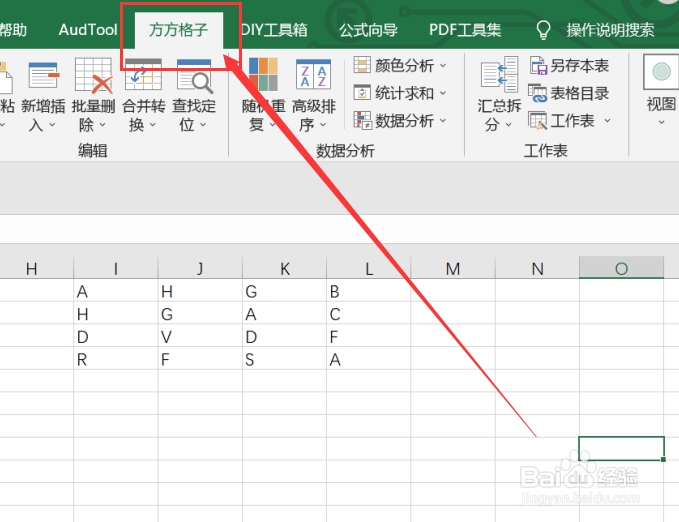 2/6
2/6 3/6
3/6 4/6
4/6 5/6
5/6 6/6
6/6 注意事项
注意事项
我们需要将表格内的单元格中的数据来实现提取区域内的唯一值,首先我们应该先打开excel软件,点击软件内的“方方格子”选项卡。
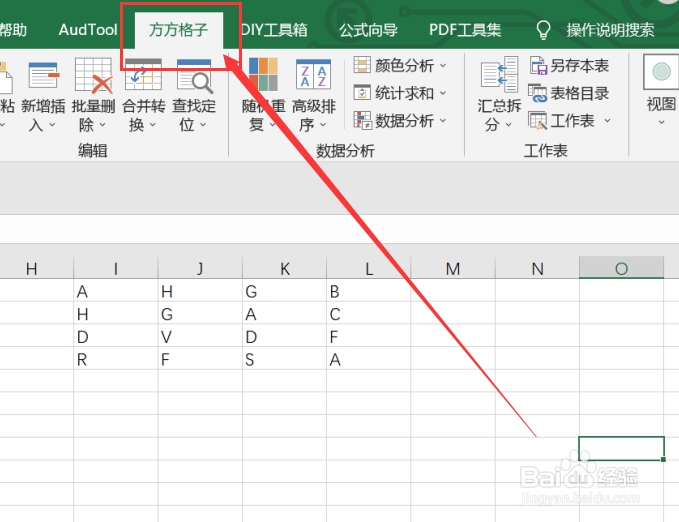 2/6
2/6点击方方格子选项卡后,我们要选择要进行处理的数据区域。
 3/6
3/6选中要进行处理的数据区域后,我们要点击随机重复选项卡,再点击下拉菜单中的“提取唯一值”选项卡。
 4/6
4/6点击提取唯一值选项卡后,就会出现一个对话框,我们要根据对话框内容来选择要进行的操作。
 5/6
5/6点击确定后,就会再次出现一个对话框,我们要根据对话框内容来选择要存放结果的空白单元格。
 6/6
6/6如图所示,点击确定后,就可以获得我们所需要的结果了。
 注意事项
注意事项如有帮助帮忙点赞哦!
EXCEL提取唯一值版权声明:
1、本文系转载,版权归原作者所有,旨在传递信息,不代表看本站的观点和立场。
2、本站仅提供信息发布平台,不承担相关法律责任。
3、若侵犯您的版权或隐私,请联系本站管理员删除。
4、文章链接:http://www.1haoku.cn/art_1130216.html
上一篇:怎么关闭财通证券K线历史买卖点
下一篇:苹果手机如何静音不要震动
 订阅
订阅